So entfernt man searchfor.cc von den Browsereinstellungen
Browser EntführerAuch bekannt als: SearchFor Browserentführer
Der kostenlose Scanner prüft, ob Ihr Computer infiziert ist.
JETZT ENTFERNENUm das Produkt mit vollem Funktionsumfang nutzen zu können, müssen Sie eine Lizenz für Combo Cleaner erwerben. Auf 7 Tage beschränkte kostenlose Testversion verfügbar. Eigentümer und Betreiber von Combo Cleaner ist RCS LT, die Muttergesellschaft von PCRisk.
Was ist SearchFor?
Searchfor.cc ist die Adresse einer gefälschten Suchmaschine, die keine einzigartigen Ergebnisse generiert. Es kommt sehr häufig vor, dass gefälschte Suchmaschinen durch potenziell unerwünschte Anwendungen (PUAs) gefördert werden, die die Einstellungen des Browsers ändern.
In den meisten Fällen handelt es sich bei diesen PUAs um Browserentführer. Die App, die die Adresse searchfor.cc fördert, heißt SearchFor. Es ist wichtig zu erwähnen, dass Apps dieser Art entwickelt werden können, um als Datensammler zu fungieren.
SearchFor und andere Browserentführer werden PUAs genannt, weil die meisten Benutzer sie versehentlich, unwissentlich herunterladen und installieren.
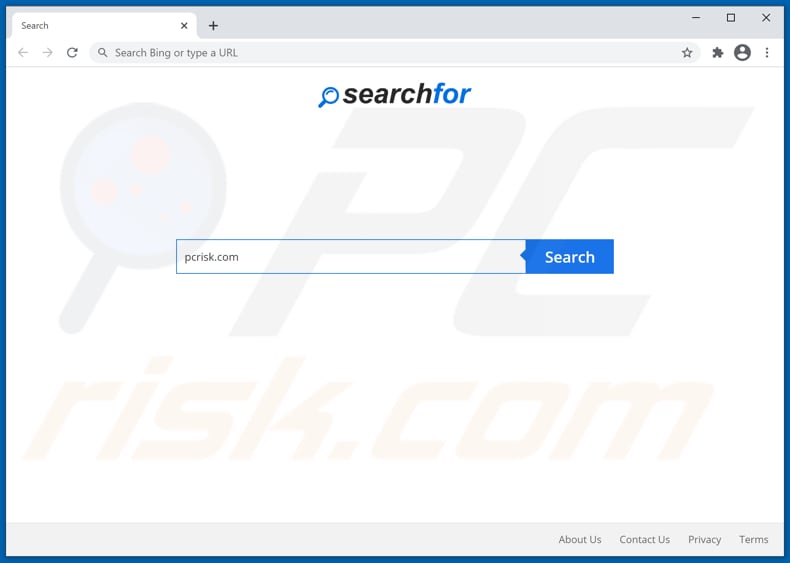
Normalerweise öffnet ein Internetbrowser, auf dem ein Browserentführer installiert ist, jedes Mal eine bestimmte Adresse, wenn ein Benutzer ein neues Fenster, eine neue Registerkarte öffnet oder Suchanfragen in die URL-Leiste eingibt. Das liegt daran, dass ein Browserentführer ist eine Art von App ist, welche die Einstellungen eines Browsers wie die Adresse einer Startseite, einer neuen Registerkarte und Standardsuchmaschine ändert.
SearchFor ändert diese Einstellungen/Adressen in searchfor.cc um. Wie in der Einführung erwähnt, generiert searchfor.cc keine Ergebnisse, sondern zeigt Ergebnisse an, die von anderen Suchmaschinen wie Google, Bing generiert wurden (searchfor.cc leitet Benutzer auf google.com, bing.com und so weiter um).
Wo searchfor.cc ihre Benutzer hinleitet, hängt von deren IP-Adresse/Standort ab. Es ist wichtig zu erwähnen, dass gefälschte Suchmaschinen irreführende Ergebnisse generieren (nicht vertrauenswürdige Seiten in ihre Ergebnisse aufnehmen) oder Benutzer auf andere zwielichtige Adressen umleiten können.
Zusammenfassend lässt sich sagen, dass gefälschte Suchmaschinen nutzlos sind und verwendet werden können, um unsichere Webseiten zu fördern. Daher wird empfohlen, das Internet mithilfe von seriösen Suchmaschinen zu durchsuchen.
Es ist nennenswert, dass ein Browser, in dem ein Browserentführer installiert ist, erst nach dem Entfernen dieser App daran gehindert werden kann, eine bestimmte Adresse zu öffnen. Ein weiterer Grund, Browserentführern nicht zu vertrauen, besteht darin, dass sie entwickelt werden können, um browserbezogene Informationen sammeln (z. B. IP-Adressen, eingegebene Suchanfragen, URLs besuchter Webseiten, Standorte).
Apps dieser Art können auch persönliche Daten sammeln. Darüber hinaus können gesammelte Informationen für Marketingzwecke verwendet, an Dritte verkauft oder auf andere Arten zu Geld gemacht werden.
In jedem Fall wird dringend empfohlen, keine PUAs zu haben, die in der Lage sein könnten, auf persönliche Informationen zuzugreifen, die in Browsern oder auf Computern gespeichert sind. Es ist möglich, dass ihre Benutzer auf Probleme im Zusammenhang mit der Online-Privatsphäre, der Browsersicherheit oder anderen Problemen stoßen.
| Name | SearchFor |
| Art der Bedrohung | Browserentführer, Umleitung, Suchentführer, Symbolleiste, Unerwünschte neue Registerkarte |
| Browsererweiterung(en) | SearchFor |
| Angebliche Funktion | Verbessertes Surferlebnis |
| Geförderte URL | searchfor.cc |
| Erkennungsnamen (searchfor.cc) | Forcepoint ThreatSeeker (bösartig), (VirusTotal) |
| Bedienende IP-Adresse (searchfor.cc) | 151.139.128.10 |
| Betroffene Browsereinstellungen | Startseite, neue Registerkarten-URL, Standardsuchmaschine |
| Symptome | Manipulierte Internetbrowser-Einstellungen (Startseite, Standard-Internetsuchmaschine, neue Registerkarten-Einstellungen). Benutzer werden dazu gezwungen, die Webseite des Entführers zu besuchen und das Internet mithilfe ihrer Suchmaschinen zu durchsuchen. |
| Verbreitungsmethoden | Betrügerische Pop-up-Anzeigen, kostenlose Software-Installationsprogramme (Bündelung) falsche Flash-Player-Installationsprogramme. |
| Schaden | Internet-Surfverfolgung (potenzielle Probleme bei der Privatsphäre), das Anzeigen von unerwünschten Werbeanzeigen, Weiterleitungen auf zwielichtige Webseiten. |
| Malware-Entfernung (Windows) |
Um mögliche Malware-Infektionen zu entfernen, scannen Sie Ihren Computer mit einer legitimen Antivirus-Software. Unsere Sicherheitsforscher empfehlen die Verwendung von Combo Cleaner. Combo Cleaner herunterladenDer kostenlose Scanner überprüft, ob Ihr Computer infiziert ist. Um das Produkt mit vollem Funktionsumfang nutzen zu können, müssen Sie eine Lizenz für Combo Cleaner erwerben. Auf 7 Tage beschränkte kostenlose Testversion verfügbar. Eigentümer und Betreiber von Combo Cleaner ist RCS LT, die Muttergesellschaft von PCRisk. |
Zusammenfassend lässt sich sagen, dass weder Browserentführer noch Adressen (normalerweise gefälschte Suchmaschinen) vertrauenswürdig sind. Sehr häufig werden sie als nützlich, seriös beworben.
Sie verbessern jedoch nicht das Surferlebnis oder funktionieren nicht wie von ihren Entwicklern beworben. Weitere Beispiele für Apps, die gefälschte Suchmaschinen fördern, sind MovieSearchZilla, Music Search for Chrome, Full Img.
Wie im ersten Absatz erwähnt, kommt es häufig vor, dass Apps dieser Art absichtlich heruntergeladen und installiert werden.
Wie wurde SearchFor auf meinem Computer installiert?
Es kommt häufig vor, dass PUAs zusammen mit anderen Programmen heruntergeladen oder installiert werden. Benutzer laden diese Apps herunter, wenn sie verbreitet werden, indem sie sie zusammen mit anderen Programmen gebündelt werden.
Normalerweise verfügen Download- und Installationsprogramme, die verwendet werden, um PUAs zu verbreiten, über aktivierte Kontrollkästchen oder "Benutzerdefiniert"-, "Erweitert"- oder andere Einstellungen. Benutzer, die beim Herunterladen oder Installieren von Programmen diese Kontrollkästchen aktiviert oder Einstellungen unverändert lassen, ermöglichen es gebündelten Apps, ebenfalls heruntergeladen oder installiert zu werden.
In einigen Fällen verursachen Benutzer unwissentlich unerwünschte Downloads oder Installationen, indem sie auf irreführende Anzeigen klicken, die entwickelt wurden, um bestimmte Scripts auszuführen. Solche Anzeigen erscheinen in der Regel nicht auf seriösen, vertrauenswürdigen Webseiten.
Wie kann die Installation von potenziell unerwünschten Anwendungen vermieden werden?
Es ist ratsam, Anwendungen von offiziellen und vertrauenswürdigen Webseiten (und über direkte Links) herunterzuladen. Apps oder Dateien, die über Downloadprogramme (oder Installationsprogramme) Dritter, Peer-to-Peer-Netzwerke (z.B. Torrent Clients. eMule), von inoffiziellen Webseiten und anderen Quellen dieser Art heruntergeladen (oder installiert) wurden, können bösartig sein.
Es ist außerdem ratsam, Download- und Installationsprogramme immer auf gebündelte Anwendungen zu überprüfen und sicherzustellen, unerwünschte Angebote vor Abschluss von Downloads und Installationen abzulehnen. In der Regel werden diese Angebote in ihren "Manuell"-, "Benutzerdefiniert"-, "Erweitert"- oder anderen Einstellungen oder neben aktivierten Kontrollkästchen erwähnt.
Darüber hinaus wird empfohlen, Anzeigen, die sich auf zwielichtigen Webseiten befinden nicht zu vertrauen (sie nicht anzuklicken). Sehr häufig werden diese Anzeigen entwickelt, um nicht vertrauenswürdige Webseiten zu fördern.
Einige von ihnen können verwendet werden, um PUAs zu verbreiten. Und zuletzt sollten keinerlei unerwünschte, verdächtige Erweiterungen, Plug-ins oder Add-Ons in einem Browser oder Programme dieser Art auf dem Betriebssystem installiert sein. Falls Ihr Computer bereits mit SearchFor infiziert ist, empfehlen wir, einen Scan mit Combo Cleaner Antivirus für Windows durchzuführen, um diesen Browserentführer automatisch zu beseitigen.
Searchfor.cc, wie sie auf google.com weiterleitet (GIF):
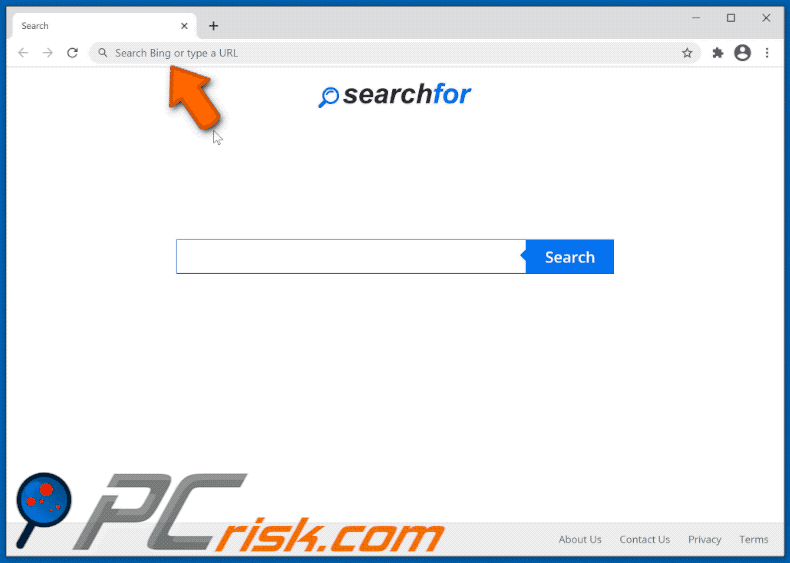
Searchfor.cc, wie sie auf bing.com weiterleitet (GIF):
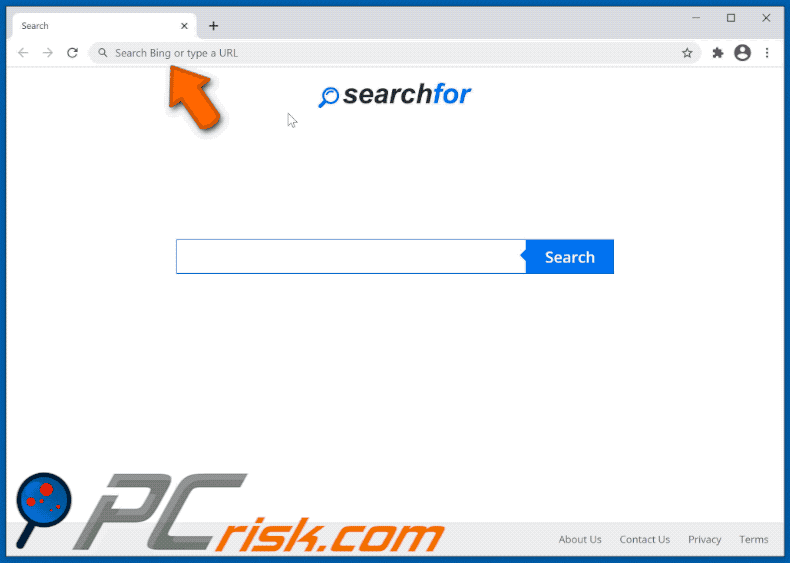
Die Webseite, die den Browserentführer SearchFor fördert:
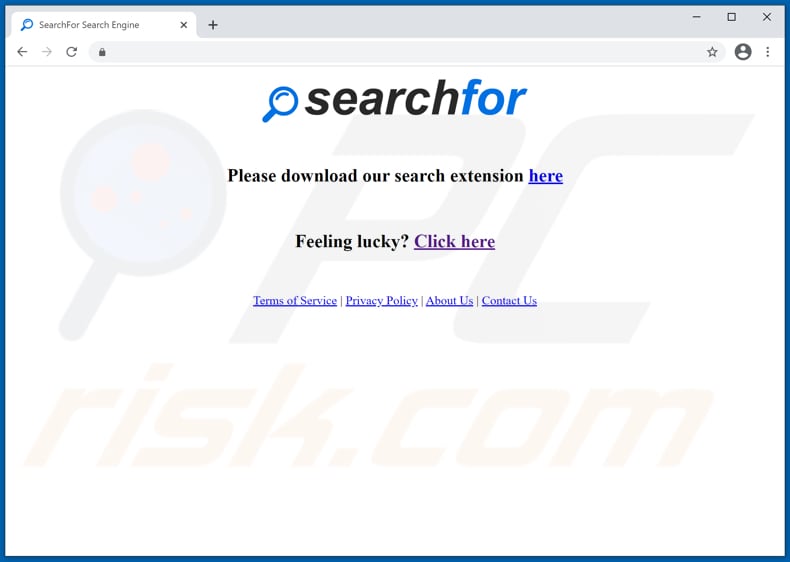
Umgehende automatische Entfernung von Malware:
Die manuelle Entfernung einer Bedrohung kann ein langer und komplizierter Prozess sein, der fortgeschrittene Computerkenntnisse voraussetzt. Combo Cleaner ist ein professionelles, automatisches Malware-Entfernungstool, das zur Entfernung von Malware empfohlen wird. Laden Sie es durch Anklicken der untenstehenden Schaltfläche herunter:
LADEN Sie Combo Cleaner herunterIndem Sie Software, die auf dieser Internetseite aufgeführt ist, herunterladen, stimmen Sie unseren Datenschutzbestimmungen und Nutzungsbedingungen zu. Der kostenlose Scanner überprüft, ob Ihr Computer infiziert ist. Um das Produkt mit vollem Funktionsumfang nutzen zu können, müssen Sie eine Lizenz für Combo Cleaner erwerben. Auf 7 Tage beschränkte kostenlose Testversion verfügbar. Eigentümer und Betreiber von Combo Cleaner ist RCS LT, die Muttergesellschaft von PCRisk.
Schnellmenü:
- Was ist SearchFor?
- SCHRITT 1. Die SearchFor Anwendung mit Systemsteuerung deinstallieren.
- SCHRITT 2. Den SearchFor Browserentführer von Google Chrome entfernen.
- SCHRITT 3. Die searchfor.cc Startseite und Standardsuchmaschine von Mozilla Firefox entfernen.
- SCHRITT 4. Die searchfor.cc Weiterleitung von Safari entfernen.
- SCHRITT 5. Betrügerische Plug-ins von Microsoft Edge entfernen.
- SCHRITT 6. Die searchfor.cc Weiterleitung von Internet Explorer entfernen.
SearchFor Browserentführer-Entfernung:
Windows 10 Nutzer:

Machen Sie einen Rechtsklick in der linken unteren Ecke des Bildschirms, im Schnellzugriffmenü wählen Sie Systemsteuerung aus. Im geöffneten Fenster wählen Sie Ein Programm deinstallieren.
Windows 7 Nutzer:

Klicken Sie auf Start ("Windows Logo" in der linken, unteren Ecke Ihres Desktop), wählen Sie Systemsteuerung. Suchen Sie Programme und klicken Sie auf Ein Programm deinstallieren.
macOS (OSX) Nutzer:

Klicken Sie auf Finder, wählen Sie im geöffneten Fenster Anwendungen. Ziehen Sie die App vom Anwendungen Ordner zum Papierkorb (befindet sich im Dock), machen Sie dann einen Rechtsklick auf das Papierkorbzeichen und wählen Sie Papierkorb leeren.
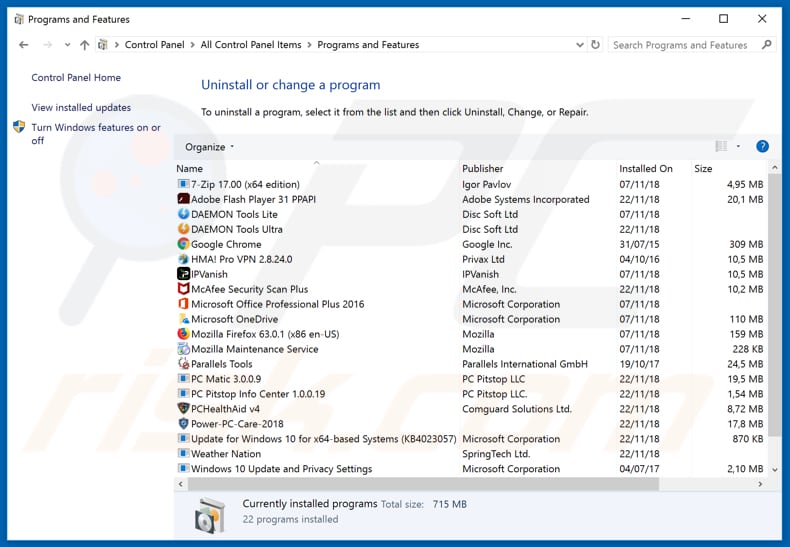
Suchen Sie im Programme deinstallieren Fenster nach allen kürzlich installierten, verdächtigen Anwendungen (zum Beispiel "SearchFor"), wählen Sie diese Einträge aus und klicken Sie auf "Deinstallieren", oder "Entfernen".
Nachdem Sie die potenziell unerwünschten Anwendungen deinstalliert haben, (die Browserweiterleitungen auf die searchfor.cc Webseite verursachen), scannen Sie Ihren Computer auf Überreste unerwünschter Komponenten oder möglichen Malware Infektionen. Um Ihren Computer zu scannen, benutzen Sie die empfohlene Schadsoftware Entfernungssoftware.
LADEN Sie die Entfernungssoftware herunter
Combo Cleaner überprüft, ob Ihr Computer infiziert ist. Um das Produkt mit vollem Funktionsumfang nutzen zu können, müssen Sie eine Lizenz für Combo Cleaner erwerben. Auf 7 Tage beschränkte kostenlose Testversion verfügbar. Eigentümer und Betreiber von Combo Cleaner ist RCS LT, die Muttergesellschaft von PCRisk.
SearchFor Browserentführer-Entfernung von Internetbrowsern:
Das Video zeigt, wie man Browserweiterleitungen entfernt:
 Bösartige Erweiterungen von Google Chrome entfernen:
Bösartige Erweiterungen von Google Chrome entfernen:
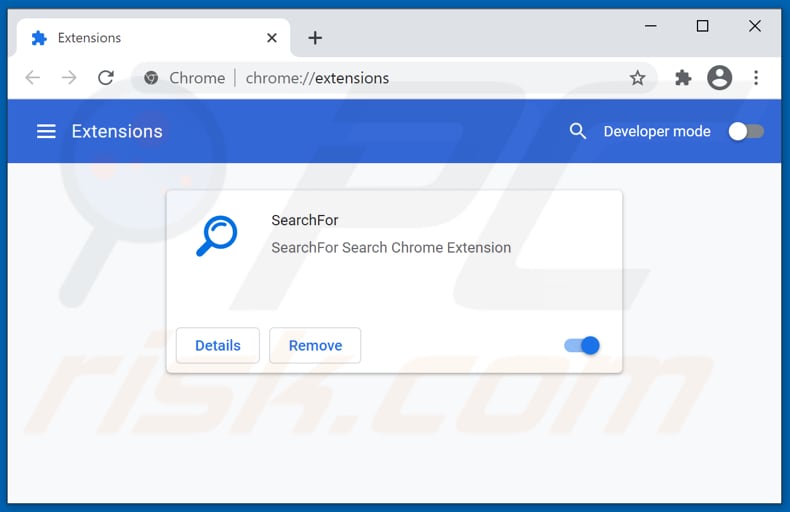
Klicken Sie auf das Chrome Menüzeichen ![]() (obere rechte Ecke von Google Chrome), wählen Sie "Weitere Tools" und klicken Sie auf "Erweiterungen". Suchen Sie SearchFor und nach allen kürzlich installierten, verdächtigen Browser Add-ons und entfernen Sie diese.
(obere rechte Ecke von Google Chrome), wählen Sie "Weitere Tools" und klicken Sie auf "Erweiterungen". Suchen Sie SearchFor und nach allen kürzlich installierten, verdächtigen Browser Add-ons und entfernen Sie diese.
Startseite ändern:
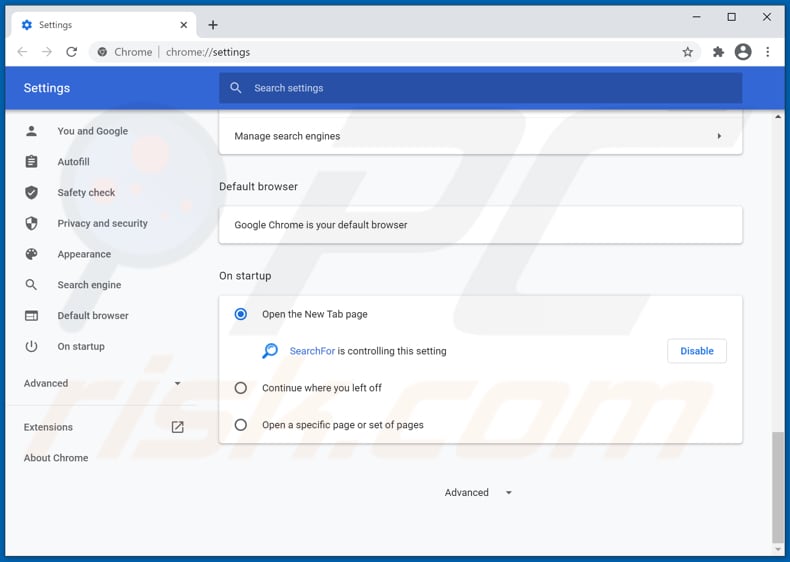
Klicken Sie auf das Chrome Menüsymbol ![]() (obere rechte Ecke bei Google Chrome), wählen Sie "Einstellungen". Im Abschnitt "Beim Start" deaktivieren Sie "SearchFor", suchen Sie nach der URL eines Browserentführers (hxxp://www.searchfor.cc) unterhalb der "Eine spezielle Seite oder mehrere Seiten öffnen" Option. Falls vorhanden, klicken Sie auf das Symbol mit den drei senkrechten Punkten und wählen Sie "Entfernen".
(obere rechte Ecke bei Google Chrome), wählen Sie "Einstellungen". Im Abschnitt "Beim Start" deaktivieren Sie "SearchFor", suchen Sie nach der URL eines Browserentführers (hxxp://www.searchfor.cc) unterhalb der "Eine spezielle Seite oder mehrere Seiten öffnen" Option. Falls vorhanden, klicken Sie auf das Symbol mit den drei senkrechten Punkten und wählen Sie "Entfernen".
Standardsuchmaschine ändern:
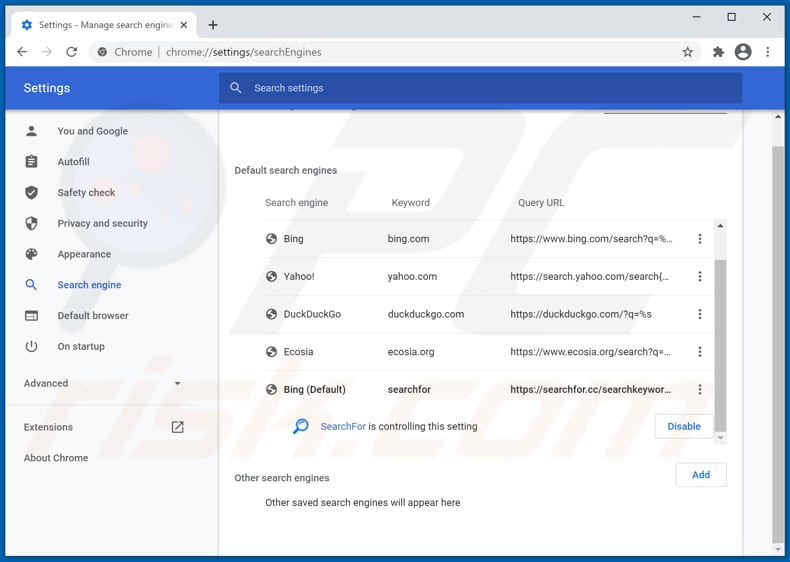
Um Ihre Standardsuchmaschine in Google Chrome zu ändern: Klicken Sie auf das Chrome Menü-Symbol ![]() (obere rechte Ecke von Google Chrome), wählen Sie "Einstellungen" und klicken Sie im Abschnitt "Suchmaschine" auf "Suchmaschinen verwalten". In der geöffneten Liste, suchen Sie nach "searchfor.cc". Wenn Sie sie gefunden haben, klicken Sie auf die drei vertikalen Punkte nahe dieser URL und wählen Sie "Von der Liste entfernen".
(obere rechte Ecke von Google Chrome), wählen Sie "Einstellungen" und klicken Sie im Abschnitt "Suchmaschine" auf "Suchmaschinen verwalten". In der geöffneten Liste, suchen Sie nach "searchfor.cc". Wenn Sie sie gefunden haben, klicken Sie auf die drei vertikalen Punkte nahe dieser URL und wählen Sie "Von der Liste entfernen".
Alternative Methode:
Falls Sie weiterhin Probleme mit der Entfernung von searchfor browserentführer haben, setzen Sie die Einstellungen Ihres Google Chrome Browsers zurück. Klicken Sie auf das Chrome Menü-Symbol ![]() (in der oberen rechten Ecke von Google Chrome) und wählen Sie Einstellungen. Scrollen Sie zum Ende der Seite herunter. Klicken Sie auf den Erweitert... Link.
(in der oberen rechten Ecke von Google Chrome) und wählen Sie Einstellungen. Scrollen Sie zum Ende der Seite herunter. Klicken Sie auf den Erweitert... Link.

Nachdem Sie zum Ende der Seite hinuntergescrollt haben, klicken Sie auf das Zurücksetzen (Einstellungen auf ihren ursprünglichen Standard wiederherstellen) Feld.

Im geöffneten Fenster bestätigen Sie, dass Sie die Google Chrome Einstellungen auf Standard zurücksetzen möchten, indem Sie auf das Zurücksetzen Feld klicken.

 Bösartige Plug-ins von Mozilla Firefox entfernen:
Bösartige Plug-ins von Mozilla Firefox entfernen:
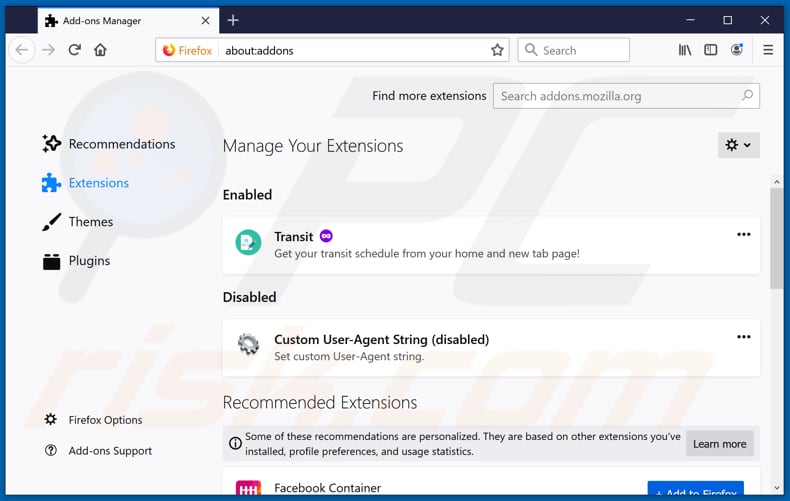
Klicken Sie auf das Firefox Menüzeichen ![]() (rechte obere Ecke des Hauptfensters), wählen Sie "Add-ons". Klicken Sie auf "Erweiterungen" und entfernen Sie "SearchFor", sowie alle anderen, kürzlich installierten, verdächtigen Browser-Plug-ins.
(rechte obere Ecke des Hauptfensters), wählen Sie "Add-ons". Klicken Sie auf "Erweiterungen" und entfernen Sie "SearchFor", sowie alle anderen, kürzlich installierten, verdächtigen Browser-Plug-ins.
Startseite ändern:
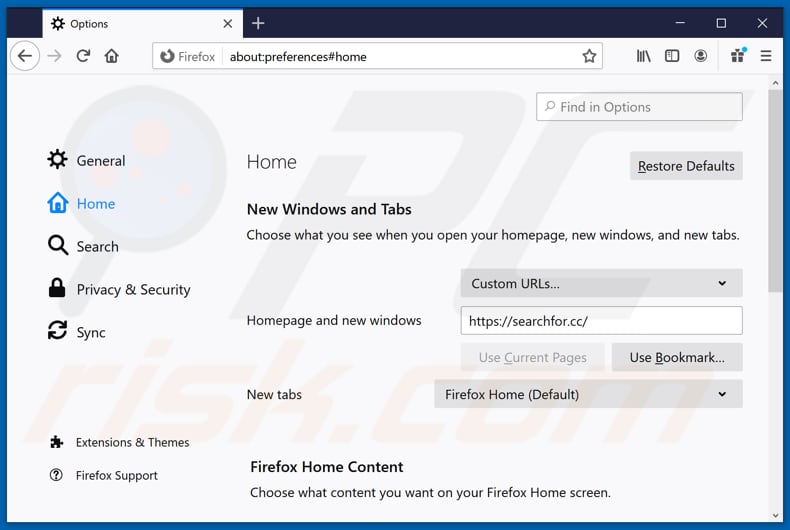
Um Ihre Startseite zurückzusetzen, klicken Sie auf das Firefox Menü-Symbol ![]() (obere rechte Ecke des Hauptfensters), wählen Sie dann "Optionen". Im geöffneten Fenster deaktivieren Sie "SearchFor", entfernen Sie hxxp://searchfor.cc und geben Sie Ihre bevorzugte Domäne ein, die sich jedes Mal öffnet, wenn Sie Mozilla Firefox starten.
(obere rechte Ecke des Hauptfensters), wählen Sie dann "Optionen". Im geöffneten Fenster deaktivieren Sie "SearchFor", entfernen Sie hxxp://searchfor.cc und geben Sie Ihre bevorzugte Domäne ein, die sich jedes Mal öffnet, wenn Sie Mozilla Firefox starten.
Standardsuchmaschine ändern:
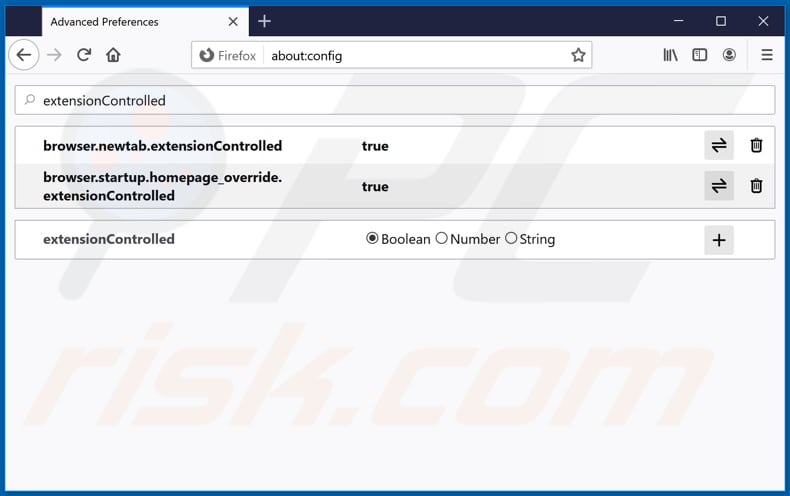
In der URL-Adressleiste, geben Sie about:config ein und drücken Sie die Eingabetaste.
Klicken Sie auf "I'll be careful, I promise!".
Im oben stehenden Suchfilter geben Sie "extensionControlled" ein.
Stellen Sie beide Ergebnisse auf "falsch" ein, indem Sie entweder auf jeden Eintrag einen Doppelklick machen, oder auf das ![]() Symbol klicken.
Symbol klicken.
Alternative Methode:
Computernutzer, die Probleme mit der Entfernung von searchfor browserentführer haben, können Ihre Mozilla Firefox Einstellungen auf Standard zurücksetzen. Öffnen Sie Mozilla Firefox. In der oberen rechten Ecke des Hauptfensters klicken Sie auf das Firefox Menü ![]() , im geöffneten Menü klicken Sie auf das Hilfsmenü öffnen Feld
, im geöffneten Menü klicken Sie auf das Hilfsmenü öffnen Feld ![]()

Wählen Sie Problemlösungsinformationen.

Im geöffneten Fenster klicken Sie auf das Firefox Zurücksetzen Feld.

Im geöffneten Fenster bestätigen Sie, dass sie die Mozilla Firefox Einstellungen auf Standard zurücksetzen wollen, indem Sie auf das Zurücksetzen Feld klicken.

 Bösartige Erweiterungen von Safari entfernen:
Bösartige Erweiterungen von Safari entfernen:

Vergewissern Sie sich, dass Ihr Safari Browser aktiv ist und klicken Sie auf das Safari Menü. Wählen Sie dann Einstellungen...

Wählen Sie im Einstellungen Fenster den Erweiterungen Reiter aus. Suchen Sie nach allen kürzlich installierten, verdächtigen Erweiterungen und deinstallieren Sie sie.

Wählen Sie im Einstellungen Fenster den Allgemein Reiter aus und vergewissern Sie sich, dass Ihre Startseite auf eine bevorzugte URL eingestellt ist. Falls sie von einem Browserentführer verändert wurde, ändern Sie sie.

Wählen Sie im Einstellungen Fenster den Suche Reiter aus und vergewissern Sie sich, dass Ihre bevorzugte Internetsuchmaschine ausgewählt ist.
Alternative Methode:
Vergewissern Sie sich, dass Ihr Safari Browser aktiv ist und klicken Sie auf das Safari Menü. Vom sich aufklappenden Auswahlmenü wählen Sie Verlauf und Internetseitendaten löschen...

Wählen Sie im geöffneten Fenster Gesamtverlauf und klicken Sie auf das Verlauf löschen Feld.

 Bösartige Erweiterungen von Microsoft Edge entfernen:
Bösartige Erweiterungen von Microsoft Edge entfernen:

Klicken Sie auf das Edge Menüsymbol ![]() (in der oberen rechten Ecke von Microsoft Edge) und wählen Sie "Erweiterungen". Suchen Sie alle kürzlich installierten verdächtigen Browser-Add-Ons und entfernen Sie sie.
(in der oberen rechten Ecke von Microsoft Edge) und wählen Sie "Erweiterungen". Suchen Sie alle kürzlich installierten verdächtigen Browser-Add-Ons und entfernen Sie sie.
Ändern Sie Ihre Startseite und neue Registerkarteneinstellungen:

Klicken Sie auf das Menüsymbol Microsoft Edge (Chromium) ![]() (in der oberen rechten Ecke von Microsoft Edge) und wählen Sie "Einstellungen". Suchen Sie im Abschnitt "Beim Start" nach dem Namen des Browserentführers und klicken Sie auf "Deaktivieren".
(in der oberen rechten Ecke von Microsoft Edge) und wählen Sie "Einstellungen". Suchen Sie im Abschnitt "Beim Start" nach dem Namen des Browserentführers und klicken Sie auf "Deaktivieren".
Ändern Sie Ihre Standard-Internetsuchmaschine:

So ändern Sie Ihre Standardsuchmaschine in Microsoft Edge: Klicken Sie auf das Menüsymbol Microsoft Edge (Chromium) ![]() (in der oberen rechten Ecke von Microsoft Edge), wählen Sie "Datenschutz und Dienste", blättern Sie zum Ende der Seite und wählen Sie "Adressleiste". Suchen Sie im Abschnitt "In der Adressleiste verwendete Suchmaschinen" nach dem Namen der
(in der oberen rechten Ecke von Microsoft Edge), wählen Sie "Datenschutz und Dienste", blättern Sie zum Ende der Seite und wählen Sie "Adressleiste". Suchen Sie im Abschnitt "In der Adressleiste verwendete Suchmaschinen" nach dem Namen der
unerwünschten Internetsuchmaschine, und klicken Sie bei der Suche auf die Schaltfläche "Deaktivieren" in der Nähe der Suchmaschine. Alternativ können Sie auf "Suchmaschinen verwalten" klicken und im geöffneten Menü nach der unerwünschten Internetsuchmaschine suchen. Klicken Sie auf das Puzzlesymbol ![]() in der Nähe und wählen Sie "Deaktivieren".
in der Nähe und wählen Sie "Deaktivieren".
Alternative Methode:
Wenn Sie weiterhin Probleme mit der Entfernung von searchfor browserentführer haben, setzen Sie Ihre Microsoft Edge Browsereinstellungen zurück. Klicken Sie auf das Edge Menüsymbol ![]() (in der oberen rechten Ecke von Microsoft Edge) und wählen Sie Einstellungen.
(in der oberen rechten Ecke von Microsoft Edge) und wählen Sie Einstellungen.

Wählen Sie im geöffneten Einstellungsmenü die Option Einstellungen zurücksetzen.

Wählen Sie Einstellungen auf ihre Standardwerte zurücksetzen. im geöffneten Fenster bestätigen Sie, dass Sie die Microsoft Edge Einstellungen standardmäßig zurücksetzen wollen, indem Sie auf die Schaltfläche Zurücksetzen klicken.

- Wenn dies nicht geholfen hat, befolgen Sie diese alternativen Anweisungen, die erklären, wie man den Microfost Edge Browser zurücksetzt.
 Bösartige Add-ons von Internet Explorer entfernen:
Bösartige Add-ons von Internet Explorer entfernen:
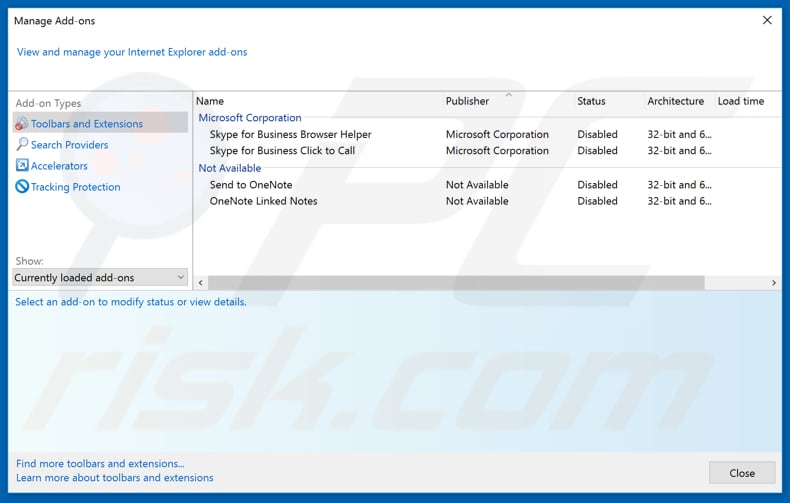
Klicken Sie auf das "Zahnrad"-Symbol ![]() (in der oberen rechten Ecke des Internet Explorer), wählen Sie "Add-ons verwalten". Suchen Sie nach kürzlich installierten verdächtigen Erweiterungen, wählen Sie diese Einträge aus und klicken Sie auf "Entfernen".
(in der oberen rechten Ecke des Internet Explorer), wählen Sie "Add-ons verwalten". Suchen Sie nach kürzlich installierten verdächtigen Erweiterungen, wählen Sie diese Einträge aus und klicken Sie auf "Entfernen".
Startseite ändern:
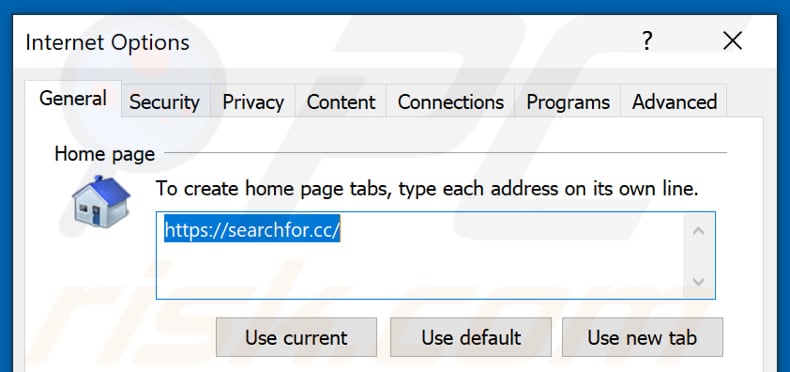
Klicken Sie auf das "Zahnrad"-Symbol ![]() (oben rechts im Internet Explorer), wählen Sie "Internetoptionen", entfernen Sie im geöffneten Fenster hxxp://searchfor.cc und geben Sie Ihre bevorzugte Domain ein, die bei jedem Start des Internet Explorer geöffnet wird. Sie können auch about: blank eingeben, um eine leere Seite zu öffnen, wenn Sie den Internet Explorer starten.
(oben rechts im Internet Explorer), wählen Sie "Internetoptionen", entfernen Sie im geöffneten Fenster hxxp://searchfor.cc und geben Sie Ihre bevorzugte Domain ein, die bei jedem Start des Internet Explorer geöffnet wird. Sie können auch about: blank eingeben, um eine leere Seite zu öffnen, wenn Sie den Internet Explorer starten.
Ihre Standardsuchmaschine ändern:
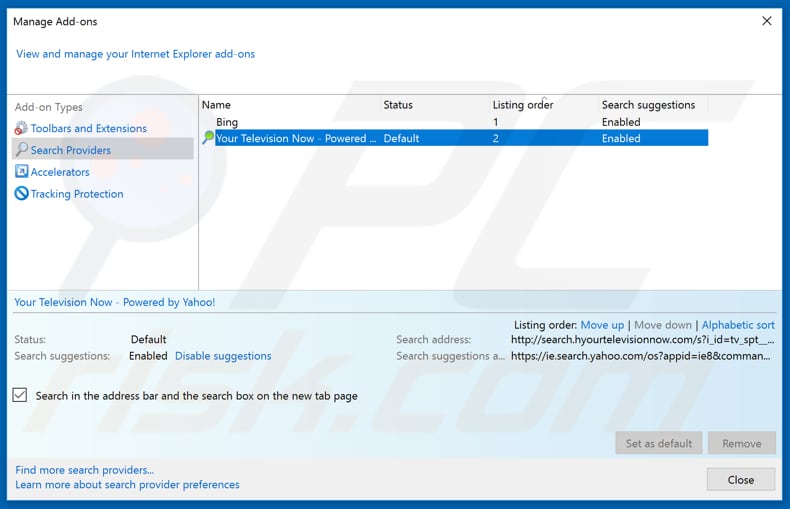
Klicken Sie auf das "Zahnrad"-Symbol ![]() (in der oberen rechten Ecke des Internet Explorers) und wählen Sie "Add-ons verwalten". Wählen Sie im geöffneten Fenster "Suchanbieter", stellen Sie "Google", "Bing" oder eine andere bevorzugte Suchmaschine als Standard ein und entfernen Sie dann "SearchFor".
(in der oberen rechten Ecke des Internet Explorers) und wählen Sie "Add-ons verwalten". Wählen Sie im geöffneten Fenster "Suchanbieter", stellen Sie "Google", "Bing" oder eine andere bevorzugte Suchmaschine als Standard ein und entfernen Sie dann "SearchFor".
Alternative Methode:
Wenn Sie weiterhin Probleme mit der Entfernung von searchfor browserentführer haben, können Sie Ihre Internet Explorer Einstellungen auf Standard zurücksetzen.
Windows XP Nutzer: Klicken Sie auf Start, klicken Sie auf Ausführen, im geöffneten Fenster geben Sie inetcpl.cpl ein. Im geöffneten Fenster klicken Sie auf Erweitert, dann klicken Sie auf Zurücksetzen.

Windows Vista und Windows 7 Nutzer: Klicken Sie auf das Windows Logo, im Startsuchfeld geben Sie inetcpl.cpl ein und klicken Sie auf Enter. Im geöffneten Fenster klicken Sie auf Erweitert, dann klicken Sie auf Zurücksetzen.

Windows 8 Nutzer: Öffnen Sie Internet Explorer und klicken Sie auf das Zahnradzeichen. Wählen Sie Internetoptionen.

Im geöffneten Fenster wählen Sie den Erweitert Reiter.

Klicken Sie auf das Zurücksetzen Feld.

Bestätigen Sie, dass Sie die Internet Explorer Einstellungen auf Standard zurücksetzen wollen, indem Sie auf das Zurücksetzen Feld klicken.

Zusammenfassung:
 Ein Browserentführer ist eine Art werbefinanzierter Software, die die Internetbrowser Einstellungen von Benutzern verändert, indem ihre Startseite und Standardsuchmaschine auf eine unerwünschte Internetseite geändert wird. Diese Art werbefinanzierter Software infiltriert das Betriebssystem der Benutzer meistens über kostenlose Software Downloads. Falls Ihr Download von einem Downloadklienten verwaltet wird, vergewissern Sie sich, dass Sie die beworbenen Symbolleisten, oder Anwendungen ablehnen, die versuchen, Ihre Startseite und Standardsuchmaschine zu verändern.
Ein Browserentführer ist eine Art werbefinanzierter Software, die die Internetbrowser Einstellungen von Benutzern verändert, indem ihre Startseite und Standardsuchmaschine auf eine unerwünschte Internetseite geändert wird. Diese Art werbefinanzierter Software infiltriert das Betriebssystem der Benutzer meistens über kostenlose Software Downloads. Falls Ihr Download von einem Downloadklienten verwaltet wird, vergewissern Sie sich, dass Sie die beworbenen Symbolleisten, oder Anwendungen ablehnen, die versuchen, Ihre Startseite und Standardsuchmaschine zu verändern.
Hilfe beim Entfernen:
Falls Sie Probleme beim Versuch searchfor browserentführer von Ihren Internetbrowsern zu entfernen haben, bitten Sie bitte um Hilfe in unserem Schadensoftware Entfernungsforum.
Kommentare hinterlassen:
Falls Sie zusätzliche Informationen über searchfor browserentführer, oder seine Entfernung haben, teilen Sie bitte Ihr Wissen im unten aufgeführten Kommentare Abschnitt.
Quelle: https://www.pcrisk.com/removal-guides/20926-searchfor-cc-redirect
Teilen:

Tomas Meskauskas
Erfahrener Sicherheitsforscher, professioneller Malware-Analyst
Meine Leidenschaft gilt der Computersicherheit und -technologie. Ich habe mehr als 10 Jahre Erfahrung in verschiedenen Unternehmen im Zusammenhang mit der Lösung computertechnischer Probleme und der Internetsicherheit. Seit 2010 arbeite ich als Autor und Redakteur für PCrisk. Folgen Sie mir auf Twitter und LinkedIn, um über die neuesten Bedrohungen der Online-Sicherheit informiert zu bleiben.
Das Sicherheitsportal PCrisk wird von der Firma RCS LT bereitgestellt.
Gemeinsam klären Sicherheitsforscher Computerbenutzer über die neuesten Online-Sicherheitsbedrohungen auf. Weitere Informationen über das Unternehmen RCS LT.
Unsere Anleitungen zur Entfernung von Malware sind kostenlos. Wenn Sie uns jedoch unterstützen möchten, können Sie uns eine Spende schicken.
SpendenDas Sicherheitsportal PCrisk wird von der Firma RCS LT bereitgestellt.
Gemeinsam klären Sicherheitsforscher Computerbenutzer über die neuesten Online-Sicherheitsbedrohungen auf. Weitere Informationen über das Unternehmen RCS LT.
Unsere Anleitungen zur Entfernung von Malware sind kostenlos. Wenn Sie uns jedoch unterstützen möchten, können Sie uns eine Spende schicken.
Spenden
▼ Diskussion einblenden